Perbaiki: Berbagi Instagram ke Facebook Berhenti Bekerja Masalah
Miscellanea / / August 04, 2021
Baru-baru ini, Facebook bergabung dengan Instagram untuk memberikan pengalaman pengguna yang lebih baik kepada lebih dari satu miliar audiens mereka. Sepanjang tahun, Instagram mendapat banyak nama dan ketenaran. Tapi, sepertinya setelah penggabungan, penggunaannya mengalami berbagai masalah secara teratur. Misalnya, selama beberapa hari, beberapa pengguna mengeluh bahwa berbagi Instagram mereka ke Facebook berhenti berfungsi dan sekarang mereka tidak dapat membagikan pos di kedua platform secara bersamaan.
Terlepas dari ini, jika mata Anda sedang mencari perbaikan yang tepat untuk memperbaiki kesalahan ini. Maka, mungkin Anda berada di surga yang tepat. Ya, Anda mendengarnya dengan benar. Jadi, hari ini, di sini, di panduan ini, kami akan memberi tahu Anda bagaimana Anda dapat memperbaiki jika berbagi Instagram ke Facebook berhenti berfungsi di ponsel cerdas Anda. Jadi, tanpa basa-basi lagi, mari kita mulai dengan panduannya.

Isi Halaman
-
Cara Memperbaiki Berbagi Instagram ke Facebook Berhenti Bekerja Masalah
- Perbaiki 1: Keluar Dari Kedua Perangkat
- Perbaiki 2: Tautkan Akun Facebook Anda dengan Benar
- Perbaiki 3: Ubah Kata Sandi Facebook Anda
- Perbaiki 4: Hapus Instagram Dari Facebook
- Perbaiki 5: Putuskan tautan Facebook
- Kesimpulan
Cara Memperbaiki Berbagi Instagram ke Facebook Berhenti Bekerja Masalah
Baru-baru ini, pengguna mulai mengeluh bahwa posting yang sama akan ditampilkan sebelumnya setiap kali mereka memposting sesuatu di Instagram di Facebook. Tapi sekarang, itu tidak muncul di waktu Facebook setelah pembaruan tambalan baru-baru ini. Saya tahu terkadang masalah seperti ini mengganggu pengguna. Tapi, percayalah! Anda dapat memperbaiki kesalahan menjengkelkan ini dengan mudah dengan menggunakan beberapa metode. Tapi, ya, Anda perlu membaca panduan ini sampai akhir karena setiap langkah itu penting. Jadi, inilah langkah-langkah yang perlu Anda ikuti:
Perbaiki 1: Keluar Dari Kedua Perangkat
Banyak pengguna yang melaporkan bahwa dengan melakukan ini, masalah berbagi yang berhenti berfungsi dapat diselesaikan. Jadi, saya sarankan Anda untuk mencoba ini sekali dan melihat apakah itu membantu:
- Buka aplikasi Instagram Anda, klik pada profil dan tekan tiga garis vertikal yang terletak di sudut kanan atas layar. Kemudian, pilih Pengaturan.
- Sekarang, cari dan tekan tombol Log Out.
- Demikian juga, untuk keluar dari Facebook, buka aplikasi Facebook Anda, klik ikon tiga garis yang terletak di sudut kanan atas layar.
- Setelah itu, cukup cari dan pilih opsi Log Out.
Itu dia. Sekarang, Anda harus masuk ke Facebook terlebih dahulu dan kemudian Instagram. Kemudian, tautkan kedua akun menggunakan fix 2.
Perbaiki 2: Tautkan Akun Facebook Anda dengan Benar
- Luncurkan Instagram dan klik pada profil. Sekarang, tekan tiga garis vertikal yang terletak di sudut kanan atas. Kemudian, ketuk Pengaturan.
- Setelah itu, pilih opsi Akun dan klik Akun Tertaut. Sekarang, dari berbagai opsi penautan, Anda harus memilih Facebook. Jika diminta, berikan izin.
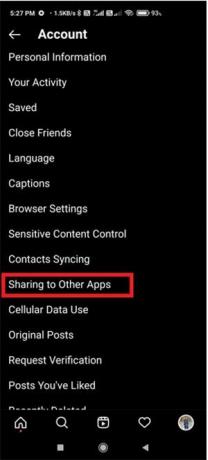
- Sekarang, untuk memastikan bahwa akun Anda terhubung atau tidak, Anda dapat memeriksa apakah tag Facebook Anda berubah menjadi biru. Ini berarti akun berhasil ditautkan dan diaktifkan sekarang.

Itu dia. Sekarang, kedua profil Anda berhasil ditautkan. Anda sekarang dapat memeriksa apakah masalah teratasi atau tidak.
Perbaiki 3: Ubah Kata Sandi Facebook Anda
Banyak pemain di seluruh dunia melaporkan bahwa mengubah kata sandi Facebook, membantu mereka mengatasi kesalahan secara permanen. Jadi, Anda juga bisa mencobanya. Berikut adalah langkah-langkah untuk mengubah kata sandi Facebook Anda, jika Anda tidak tahu.
Iklan
- Luncurkan aplikasi Facebook dan pilih tiga garis vertikal yang terletak di sudut kanan atas layar. Setelah itu, cari dan klik Pengaturan. Kemungkinan besar, Anda akan mendapatkan opsi ini di bawah opsi Pengaturan dan Privasi.
- Kemudian, tekan tombol Keamanan dan Login. Setelah itu, pilih opsi Ubah kata sandi. Kemudian, ketikkan kata sandi yang kuat dan ubah. Sekarang, Anda mungkin perlu masuk lagi menggunakan kata sandi yang baru Anda setel.

Itu dia. Sekarang, Anda dapat membuka Instagram dan memeriksa apakah masalah teratasi atau tidak. Namun, sekarang kemungkinan besar masalah berbagi Instagram ke Facebook berhenti berfungsi teratasi.
Perbaiki 4: Hapus Instagram Dari Facebook
Ini adalah perbaikan efektif lain yang dapat Anda coba. Tapi, ya, perlu diingat bahwa dengan melakukan ini, Anda telah menghapus semua postingan Instagram sebelumnya dari Facebook. Jika Anda tidak memiliki masalah dengan itu, ikuti langkah-langkah yang diberikan di bawah ini:
Iklan
- Luncurkan Facebook menggunakan browser Anda dan klik panah drop kecil yang terletak di menu atas layar. Kemudian, klik Pengaturan dari menu itu.
- Setelah itu, cari dan pilih opsi Aplikasi dan situs web.
- Kemudian, dari daftar aplikasi, pilih Instagram. Itu dia. Sekarang, tekan tombol Hapus.
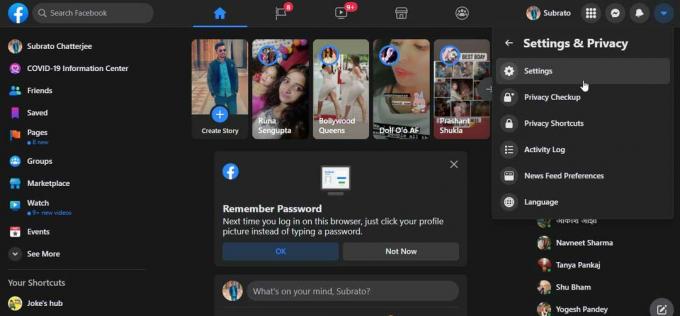
- Sekarang, setelah Anda menghapus akun Anda, Anda dapat kembali menautkan akun Facebook dan Instagram Anda masing-masing lain dan mulai menikmatinya karena sekarang berbagi Instagram Anda ke Facebook berhenti bekerja masalah get terselesaikan.
Perbaiki 5: Putuskan tautan Facebook
Ini adalah pilihan terbaik karena terkadang kami mengubah kata sandi Facebook kami. Tapi, karena Instagram kami ditautkan ke akun Facebook kami, tetap saja, itu tidak keluar dari sana bahkan setelah mengubah kata sandi. Tapi, semua berkat fitur ini, Instagram berhenti memposting unggahan Anda ke Facebook karena masalah keamanan.
Jadi, jika Anda juga mengubah Facebook Anda belakangan ini, maka saya sarankan Anda memutuskan tautan akun Facebook Anda dengan Instagram dan kemudian menautkannya lagi. Setelah selesai, periksa apakah masalah teratasi atau tidak.
Kesimpulan
Jadi, sekarang kemungkinan besar berbagi Instagram Anda ke Facebook berhenti berfungsi, masalah teratasi. Tetapi, jika Anda masih mengalami masalah yang sama, saya sarankan Anda menghubungi tim dukungan dan meminta mereka untuk membantu memperbaikinya. Meskipun Anda tidak memerlukan selain yang disebutkan di atas dalam panduan ini, tetap jika Anda memiliki keraguan, beri tahu kami di bagian komentar.



